Boutons intelligents
Contrôles/éléments XML
Exécuter un autre bouton <RunOtherButton>
RunOtherButton lie un script Smart Buttons à un script existant, ce qui permet à un script de déclencher un autre script.
Configuration
Il est recommandé d’utiliser l’éditeur de boutons Exécuter d’autres.
Pour configurer à l’aide de l’éditeur d’exécution de l’application :
-
Ouvrez l’éditeur de boutons intelligents pour créer un script.
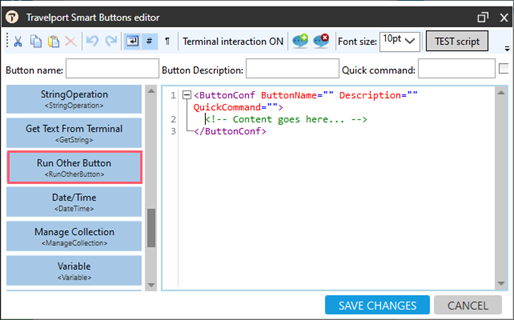
-
Cliquez sur Exécuter un autre bouton <RunOtherButton> pour afficher l’éditeur de boutons Exécuter un autre.
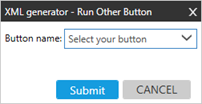
-
Cliquez sur la flèche Nom du bouton pour sélectionner le bouton de la liste que vous souhaitez exécuter avec le script actuel. La liste inclut tous les scripts existants dans vos bibliothèques.
-
Cliquez sur SOUMETTRE.
Exemple
Le script suivant affiche une question à l’agent. Si l’agent sélectionne :
-
Oui, l’autre bouton (NOTEPADS) fonctionne.
-
Non, le message s’affiche.
<ButtonConf ButtonName="Test3" Description="" QuickCommand="">
<CheckListBox Width="200" SelectDefaultAll="False" SingleSelect="False" VarName="YesNo" Question="Do you want to add notepad with CC?">Yes;No</CheckListBox>
<ConditionalAction Condition="[YesNo]==Yes">
<True>
<RunOtherButton>NOTEPADS</RunOtherButton>
</True>
<False>
<ShowMessage>You dont want to add notepad. Please close the script.</ShowMessage>
</False>
</ConditionalAction>
</ButtonConf>